Rumah >Tutorial perisian >Perisian Pejabat >Cara mencari dan menapis nilai bukan nol pertama dan terakhir dalam urutan dalam Excel
Cara mencari dan menapis nilai bukan nol pertama dan terakhir dalam urutan dalam Excel
- 王林ke hadapan
- 2024-01-09 12:14:271541semak imbas
Cara mencari dan menapis nilai pertama dan terakhir yang sah bagi jujukan dalam Excel
Dalam contoh ini, mereka yang mendapat markah bahasa Cina melebihi 120 mata akan diserlahkan dalam bulatan merah. Langkah pengendalian pada skrin:
Langkah pertama: Buka jadual skor → pilih skor Cina → klik butang "Data" pada bar menu → pilih "Kesahan".
Langkah 2: Buka kotak dialog "Pengesahan Data" dan pilih "Integer" sebagai jenis data yang dibenarkan. Pilih "Antara" di bawah kotak data, tetapkan nilai minimum kepada 0 dan nilai maksimum kepada 120, dan akhirnya klik OK.
Langkah 3: Klik butang "Alat" pada bar menu → pilih "Semakan Formula" → pilih untuk memaparkan bar alat "Semakan Formula".
Langkah 4: Klik butang "Kosongkan Data Tidak Sah".
Dengan cara ini, mereka yang mendapat markah bahasa Cina melebihi 120 mata akan dibulatkan dengan bulatan merah, yang memainkan peranan untuk menyerlahkan.
Tetapi bulatan ini hanya boleh dipaparkan pada komputer dan tidak boleh dicetak. Sesetengah guru ingin mencetaknya Selepas penerokaan, penulis mendapati kaedah yang boleh dilaksanakan di bawah.
Langkah cetak:
Langkah 1: Pilih jadual → Tahan kekunci Shift dan klik butang "Edit" pada bar menu → Pilih "Salin Imej" → OK.
Langkah 2: Klik butang "Edit" pada bar menu → pilih untuk menampal imej → padam jadual data asal → laraskan kedudukan jadual data yang disalin.
Nota: Sentiasa tahan kekunci Shift semasa langkah pertama dan kedua, jika tidak, operasi tidak akan berjaya.
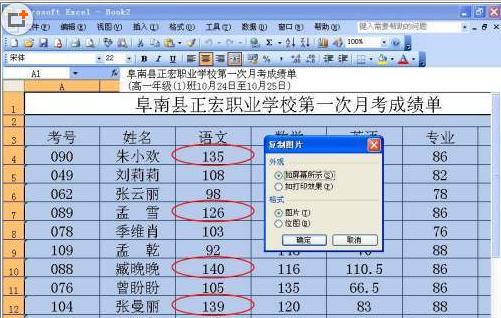
Cara menapis data dalam excel
Excel menyediakan dua operasi penapisan data iaitu "Auto Filter" dan "Advanced Filter".
"Autofilter" biasanya digunakan untuk penapisan keadaan mudah Apabila menapis, data yang tidak memenuhi syarat akan disembunyikan buat sementara waktu dan hanya data yang memenuhi syarat akan dipaparkan.
"Penapisan lanjutan" biasanya digunakan untuk operasi penapisan dengan keadaan yang lebih kompleks Hasil yang ditapis boleh dipaparkan dalam jadual data asal, dan rekod yang tidak memenuhi syarat disembunyikan juga di lokasi baharu , dan rekod yang tidak memenuhi syarat juga boleh dipaparkan di lokasi baharu Rekod disimpan dalam jadual data pada masa yang sama tanpa disembunyikan, yang menjadikan perbandingan data lebih mudah.
, "Auto Filter" biasanya digunakan untuk operasi penapisan dengan syarat mudah Rekod yang memenuhi syarat dipaparkan dalam jadual data asal Operasi ini agak mudah, dan pemula juga biasa dengan "Auto Filter". Jika anda ingin menapis berbilang syarat dalam perhubungan "ATAU", atau anda perlu memaparkan hasil yang ditapis di lokasi baharu, anda hanya boleh menggunakan "Penapisan Lanjutan" untuk mencapai perkara ini. Dalam keadaan biasa, operasi yang boleh diselesaikan oleh "Auto Filter" boleh dicapai sepenuhnya dengan menggunakan "Advanced Filter", tetapi sesetengah operasi tidak sesuai untuk "Advanced Filter", yang akan menjadikan masalah lebih rumit, seperti menapis penapis terbesar atau terkecil Beberapa rekod.
Apabila menyelesaikan masalah seperti saringan data dalam operasi sebenar, selagi kita memahami kunci masalah dan memilih kaedah pengendalian yang mudah dan betul, masalah itu boleh diselesaikan dengan mudah.
Atas ialah kandungan terperinci Cara mencari dan menapis nilai bukan nol pertama dan terakhir dalam urutan dalam Excel. Untuk maklumat lanjut, sila ikut artikel berkaitan lain di laman web China PHP!
Artikel berkaitan
Lihat lagi- Penjelasan terperinci tentang cara membuka dan membaca fail CSV
- Langkah dan langkah berjaga-jaga untuk membuka dan memproses fail format CSV
- Kaedah dan petua untuk membuka fail CSV: Sesuai untuk pelbagai perisian
- Panduan ringkas untuk manipulasi fail CSV
- Belajar untuk membuka dan menggunakan fail CSV dengan betul

